Un exemple pas a pas de com fer servir l'eina de cerca avançada.

Coneix el cercador de la Biblioteca
Les etapes de la cerca
Trobaràs tots els continguts que necessites en un únic quadre de cerca. Segueix els passos següents per treure profit del cercador:
-
Cerca
Escriu les paraules clau, el títol del contingut o el nom i els cognoms de l'autor o l'autora al quadre de cerca.
-
Afina els resultats
Per defecte, recuperaràs informació de la Biblioteca, l'O2 Repositori UOC i la bibliografia recomanada de les assignatures.
Dins la pàgina de resultats, pots trobar informació més precisa en un no res amb aquests trucs de cerca.
-
Llegeix els continguts
A la pantalla de resultats, fes clic en qualsevol dels títols i s'obrirà una pàgina nova amb informació completa del recurs.
Si el llibre, l'article o la revista...
està disponible en línia, accedeix-hi directament des de qualsevol dels enllaços de l'apartat Disponible a.
és en línia o en suport paper, tria quina de les opcions prefereixes i, si escau, demana'l en préstec.
-
Gestiona les teves peticions
Des d'El meu compte podràs consultar les teves reserves de préstec i cancel·lar o renovar els llibres que hagis demanat. També podràs desar els documents que consultes més a Els meus preferits.
-
Troba recursos en el teu àmbit d’estudi
A la pàgina Col·lecció digital per àrea d’estudis podràs localitzar bases de dades, plataformes de revistes i altres tipus de recursos, classificats per àmbit temàtic (utilitza l’opció Filtra per àrea d’estudi).
-
Amplia la cerca
Demana articles, llibres o capítols de llibres a altres biblioteques.
Trucs de cerca
On cercar
En el llistat desplegable integrat en el cercador tria qualsevol d'aquestes opcions:
- Tot: recuperaràs els continguts disponibles a la Biblioteca de la UOC, l'O2 Repositori i la Bibliografia recomanada de les assignatures.
- UOC i altres biblioteques: recuperaràs resultats de la UOC i d'altres biblioteques nacionals i internacionals —inclou el Catàleg Col·lectiu de les Universitats de Catalunya—.
- Bibliografia recomanada: consulta només els recursos recomanats per l'equip docent de la universitat per ampliar informació de les assignatures.
- Recursos d’Aprenentatge: cerca entre els materials formatius elaborats des de la UOC i que s'utilitzen a les aules.
- O2 Repositori UOC: consulta continguts elaborats per la comunitat UOC i disponibles en accés obert. Poden ser per exemple, treballs finals o articles científics.
- Catàleg col·lectiu de les universitats catalanes: amplia la teva cerca amb els continguts disponibles a altres biblioteques universitàries catalanes. Podràs demanar llibres en préstec o articles digitals.
Filtres
Els filtres t'ajudaran a trobar informació més precisa. Entre els filtres principals, hi ha els següents:
- Disponibilitat: tria el tipus de document que t'interessa en funció del format (en línia o en suport físic), el tipus d'accés o la qualitat, si està revisat per experts.
- Tipus de recurs: tria el tipus de document, llibre, article, tesi o vídeo.
- Títol de la revista: gràcies a aquest filtre, veuràs els articles de les publicacions que inclouen el terme cercat al títol.
- Fons UOC: trobaràs conjunts especials de continguts agrupats per la UOC.
- Matèria: recupera resultats associats a una disciplina específica.
Per acabar d'arrodonir els resultats, selecciona altres filtres, com ara la data o l'idioma.
Cerca avançada
L'eina de cerca avançada et guiarà per obtenir uns resultats més precisos i en menys temps.
Trobaràs el botó Cerca avançada integrat dins el cercador de la Biblioteca. Inicia sessió al cercador amb les teves credencials del Campus Virtual de la UOC per veure'n totes les funcionalitats.
Només cal que vagis omplint els diferents camps:
Cercar per
Tria on vols cercar la informació:
- Tot: és l'opció per defecte i la més completa. Cerca entre tots els continguts disponibles a la Biblioteca de la UOC.
- Bibliografia recomanada: cerca només entre els recursos recomanats per l'equip docent de la Universitat.
- Recursos d'aprenentatge: cerca només entre els materials formatius elaborats des de la UOC i que s'utilitzen a les aules.
- O2 Repositori UOC: cerca només entre els continguts elaborats per la comunitat UOC i disponibles en accés obert.
- Catàleg Col·lectiu de les Universitats de Catalunya: cerca també entre els continguts d'altres biblioteques universitàries catalanes.
Filtres de cerques
A. Camp on cercar: a quina part del contingut vols que hi hagi les paraules clau.
- Qualsevol camp: obtindràs resultats que inclouen les paraules clau en qualsevol camp del document.
- També pots cercar en un camp específic com ara el títol, l'autor o l'autora, la matèria o el codi ISSN que identifica la publicació.
B. Tipus de cerca:
- Conté: els resultats tindran totes les paraules clau que hagis escrit, sense tenir en compte ni l'ordre ni la posició.
- És (exacte): els resultats inclouran les paraules clau tal com les hagis escrit, amb el mateix ordre i posició. Vàlid només per a cerques en els camps autor/a, títol o matèria.
- Comença per (només cerca per títol): resultats que tenen un títol que comença per les paraules que has escrit. Pots ometre l'article inicial o mantenir-lo.
C. Operadors booleans
Els operadors booleans de la llista et permeten jugar amb els termes de cerca, combinar-los i establir-hi relacions.
Apareixeran traduïts a l'idioma que tinguis configurat en el cercador: I (AND), O (OR) i NO (NOT).
AND (I) |
OR (O) |
NOT (NO) |
|---|---|---|
| Cada resultat conté tots els termes de cerca | Cada resultat conté com a mínim un dels termes de cerca | Els resultats exclouen un dels termes de cerca |
| Travel AND Europe | College OR university | Mustang NOT animal |
| Recupera resultats sobre viatjar pel Vell Continent | Consulta continguts amb college, university i tots dos termes | Obtindràs resultats sobre el cotxe i no pas el cavall |
Altres filtres
- Tipus de material: revistes, llibres, articles, imatges, gravacions de so, vídeos/films i tesis.
- Idioma: pots cercar en qualsevol idioma. La majoria de les publicacions científiques i acadèmiques són escrites en anglès.
- Any de publicació: permet establir una franja de dates.
Operadors booleans
Els operadors I, NO i O (AND, OR i NOT en anglès) t’ajuden a afinar els resultats en el cercador de recursos de la Biblioteca. Et permeten jugar amb els termes de cerca, combinar-los i establir-hi relacions.
En el quadre de cerca de la Biblioteca, els operadors booleans es fan servir escrits en anglès i amb majúscules.
Com s’han de fer servir?
Combina els operadors booleans tants cops com vulguis i crea fórmules de cerca personalitzades.
AND (I) |
OR (O) |
NOT (NO) |
|---|---|---|
| Cada resultat conté tots els termes de cerca | Cada resultat conté com a mínim un dels termes de cerca | Els resultats exclouen un dels termes de cerca |
| Travel AND Europe | College OR university | Mustang NOT animal |
| Recupera resultats sobre viatjar pel Vell Continent | Consulta continguts amb college, university i tots dos termes | Obtindràs resultats sobre el cotxe i no pas el cavall |
Com en les matemàtiques, pots utilitzar els parèntesis per a definir l’ordre en què s’han d’interpretar els termes: el cercador llegeix abans les paraules entre parèntesis.
Per exemple, si cerques (infants OR adolescents) AND aprenentatge, el cercador primer interpretarà que només vols informació d’infants o d’adolescents i després relacionarà aquests resultats amb l’aprenentatge.
Així mateix, si vols cercar resultats que continguin una frase o una seqüència exactes, pots emprar les cometes; per exemple, "Olympic Games" trobarà resultats amb les paraules "Olympic Games" l’una darrere l’altra i juntes.
Altres trucs de cerca
Prova de fer servir aquests trucs en el cercador de la Biblioteca. També els podràs fer servir en la majoria de cercadors d'informació acadèmica:
- L'asterisc (*) és un comodí. Si l'utilitzes a la dreta de l'arrel d'una paraula, recuperaràs resultats que n'incloguin totes les derivacions.
Si escrius «cultur*» recuperaràs continguts amb els termes cultura, culturas, culture, cultural i culturally.
Si cerques «matèria: bibliote*», recuperaràs tots els documents que tinguin com a matèries biblioteca, biblioteques, biblioteconomia o bibliotecaris...
- Si afegeixes un asterisc (*) o un signe d'interrogació (?) al mig de la paraula substituiràs una sola lletra de la paraula.
Si escrius «wom?n» recuperaràs continguts de la paraula women en plural i woman en singular.
- Si afegeixes cometes (" ") a l'inici i al final d'una frase o grup de paraules recuperaràs resultats amb aquestes paraules exactes.
Si cerques «"trastorno límite de la personalidad"» veuràs només documents que continguin aquesta frase exacta.
Si escrius «"ensenyament de la història"» a la caixa de cerca, obtindràs resultats com Memòria i ensenyament de la Història.
Accions addicionals
Dins la pàgina d'informació de cada contingut, hi trobaràs opcions addicionals, com ara les següents:
- Mendeley: desa la citació bibliogràfica del recurs mitjançant aquesta eina de gestió bibliogràfica.
- RIS: desa la referència bibliogràfica del recurs en un fitxer .ris.
- Imprimeix: envia el registre bibliogràfic a la teva impressora.
- Correu electrònic: envia el registre bibliogràfic (no el contingut a text complet) a una bústia electrònica.
- Citació: obtindràs la referència bibliogràfica del recurs en diferents formats.
- Enllaç permanent: tindràs un URL del contingut que podràs compartir i fer servir en qualsevol moment.
Opcions personalitzades
El meu compte
Consulta des del teu compte personal la informació sobre les teves reserves de préstec i cancel·la o renova els llibres que hagis demanat. També podràs consultar altres sol·licituds, com les teves peticions de Préstec Universitari Consorciat (PUC), i editar les teves dades personals.
Els meus preferits
Quan trobis un llibre o un article interessant a la llista de resultats del cercador, fes clic a la icona de la xinxeta per desar-lo entre els teus preferits i llegir-lo més tard.
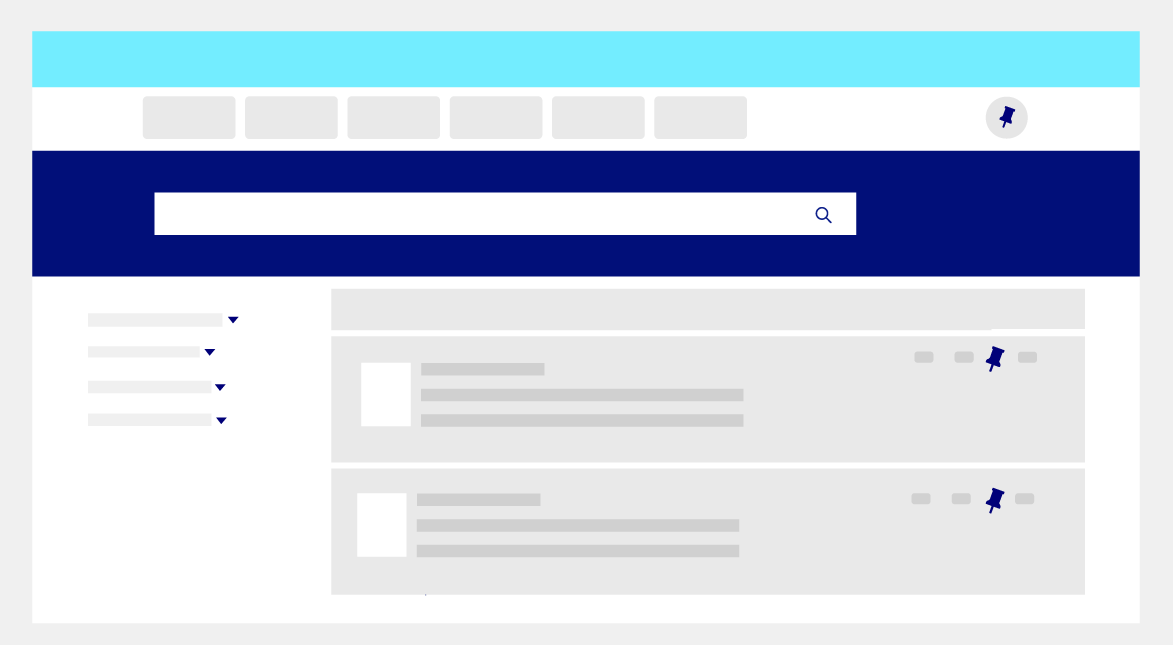
Des de l'espai Els meus preferits podràs veure els títols desats. També podràs conservar les teves cerques i consultar l'historial de lectura per si vols recuperar un document al qual vas accedir fa temps.
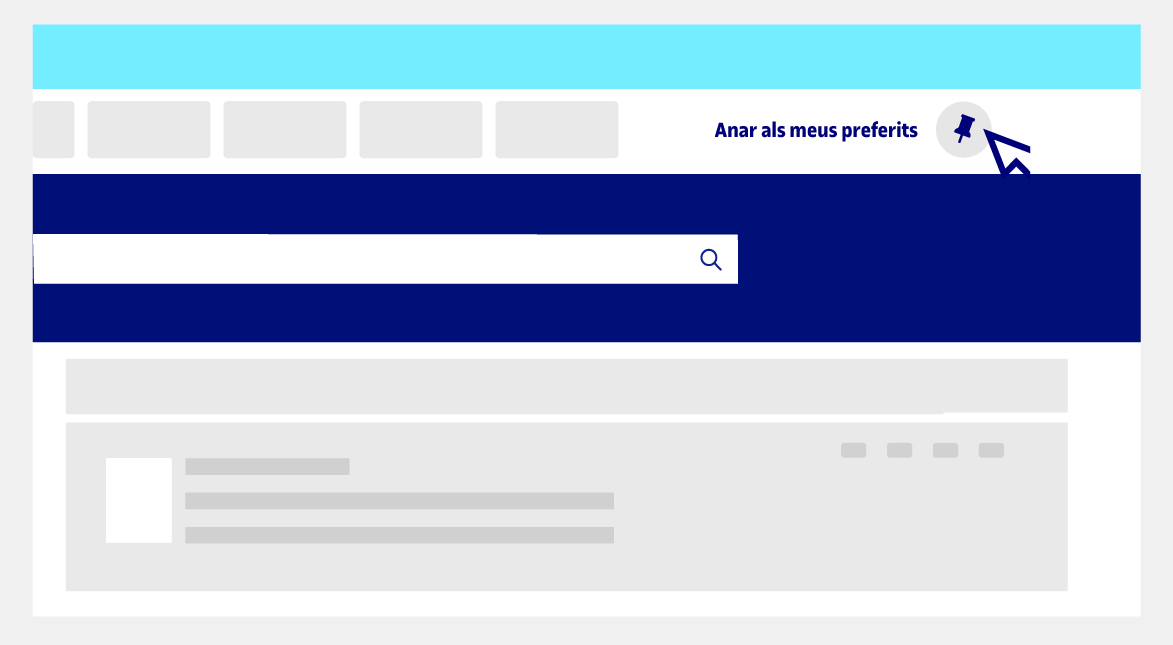
Troba llibres
Si cerques un llibre digital, tria Tot UOC en el llistat desplegable del cercador i selecciona els filtres Disponibilitat - En línia i Tipus de recurs - Llibres.
Un exemple real de com aplicar els filtres laterals i consultar llibres en format digital o en paper mitjançant el servei de préstec.
Troba articles
Si cerques un article digital, tria Tot UOC en el llistat desplegable del cercador i selecciona els filtres Disponibilitat -En línia i Tipus de recurs - Articles.
Exemple pràctic per trobar articles, aplicant els filtres laterals.
Troba revistes
Si cerques un títol de revista, tria Tot UOC en el llistat desplegable del cercador i selecciona els filtres Tipus de recurs Revistes i/o Títol revista per trobar una publicació específica.
En aquesta pàgina podràs cercar per títol o ISSN, i podràs veure quines publicacions té subscrites la Biblioteca per àmbit temàtic.
Exemple pràctic per trobar revistes. En el menú superior del cercador hi ha l'opció Cerca revistes, amb la llista completa de publicacions que té subscrites la Biblioteca per àmbit temàtic.
Troba bibliografia recomanada
Si cerques bibliografia recomanada d'una assignatura de la UOC, tria Bibliografia recomanada UOC en el llistat desplegable del cercador i escriu el nom de l’assignatura que vols consultar.
Aquesta pàgina del cercador de la Biblioteca et permet cercar directament els recursos recomanats pel professorat de la Universitat.
Exemple pràctic per trobar bibliografia recomanada aplicant els filtres laterals i les opcions de la llista desplegable del cercador.
Troba recursos d’aprenentatge
Si cerques recursos d’aprenentatge d'una assignatura de la UOC, tria Recursos d’aprenentatge UOC en el llistat desplegable del cercador i escriu el nom de l’assignatura que vols consultar.
Aquesta pàgina del cercador de la Biblioteca et permet cercar directament els materials que s’han elaborat des de la Universitat per a les assignatures.
Exemple pràctic per trobar un recurs d’aprenentatge aplicant els filtres laterals i les opcions de la llista desplegable del cercador.
Troba bases de dades
Quan facis servir el cercador de la Biblioteca, la informació de la majoria de les bases de dades ja apareixerà entre els resultats. Ara bé, hi ha algunes excepcions. Per consultar algunes bases, hauràs d'entrar directament a la plataforma. És el cas de:
Autoformació
La cerca bàsica: el punt de partida
En aquesta sessió, de caràcter pràctic, descobriràs les opcions bàsiques del cercador i veuràs exemples de com trobar-hi continguts reals de diferent format (llibres, articles...). Aprendràs a utilitzar els filtres per refinar els resultats i et presentarem alguns trucs per trobar informació en menys temps.

La cerca avançada: trobar informació «nivell pro»
Sessió pensada perquè vagis una mica més enllà i, mitjançant el cercador, trobis informació especialitzada i sàpigues les opcions addicionals que t'ofereix. Et resultarà especialment útil per elaborar el teu treball final o tesi doctoral o per a la teva recerca.




